顯示 Layout 線可輔助了解目前 Layout 狀況,進而抓出跑版的元兇。
Version
Flutter 3.24
Flutter
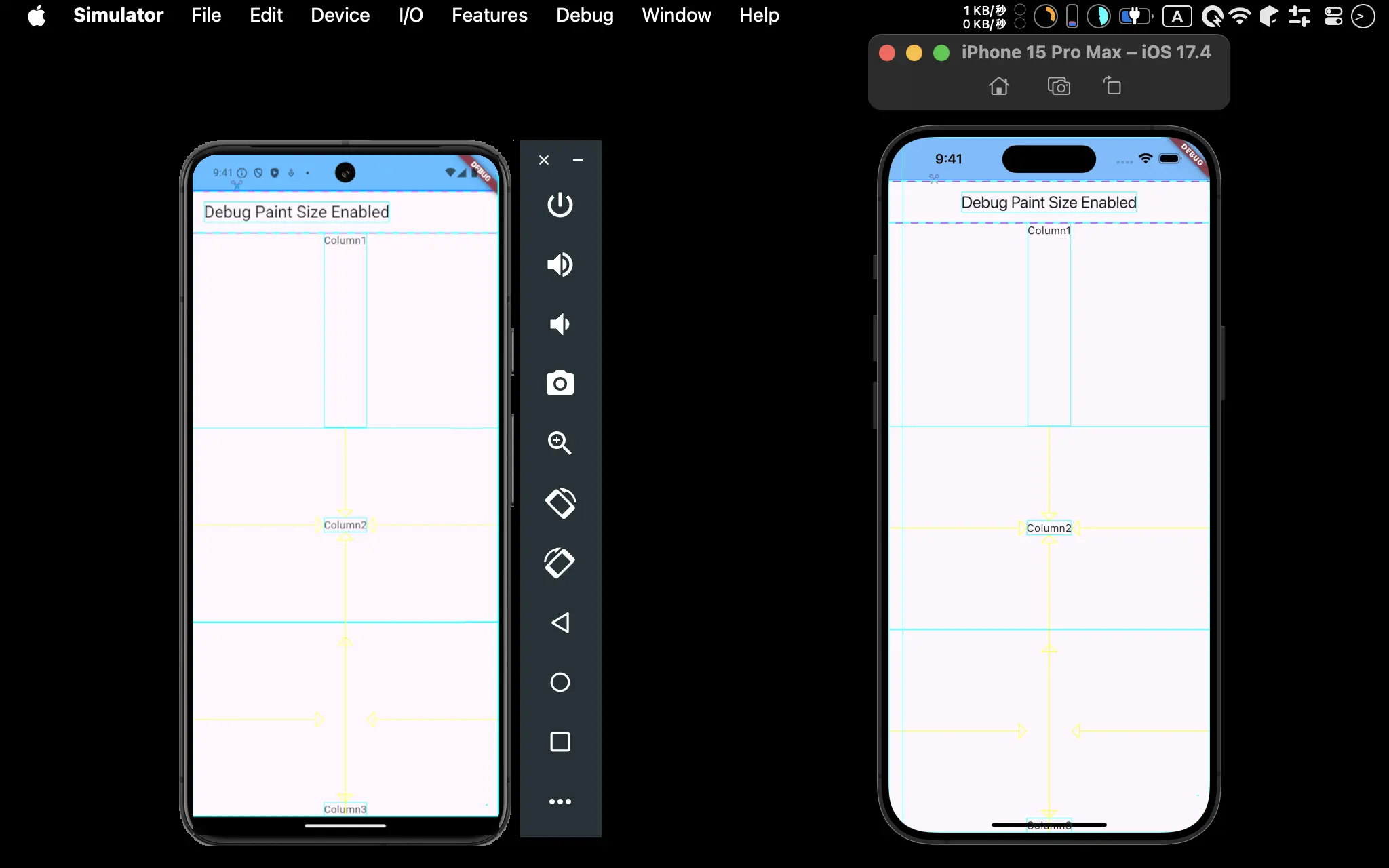
- Android 與 iOS 都成功以 layout 線顯示目前以
Column為 layout 的狀況
debugPaintSizeEnable
main.dart
import 'package:flutter/material.dart';
import 'package:flutter/rendering.dart';
import 'home.dart';
void main() {
debugPaintSizeEnabled = true;
runApp(const App());
}
class App extends StatelessWidget {
const App({super.key});
Widget build(BuildContext context) {
return const MaterialApp(home: Home());
}
}
Line 2
import 'package:flutter/rendering.dart';
- 引用
package:flutter/rendering.dart
Line 6
void main() {
debugPaintSizeEnabled = true;
runApp(const App());
}
- 在
main()內將debugPaintSizeEnabled設定為true,即可顯示 layout 線
home.dart
import 'package:flutter/material.dart';
class Home extends StatelessWidget {
const Home({super.key});
Widget build(BuildContext context) {
var appBar = AppBar(title: const Text('Debug Paint Size Enabled'));
var column1 = const Expanded(child: Text('Column1'));
var column2 = const Expanded(child: Center(child: Text('Column2')));
var column3 = const Expanded(
child:
Align(alignment: Alignment.bottomCenter, child: Text('Column3')));
var body = Column(children: [
column1,
column2,
column3,
]);
return Scaffold(appBar: appBar, body: body);
}
}
- 使用
Column、Expanded與Align進行 layout
Conclusion
- 打開
debugPaintSizeEnabled設定後,就不必再盲目不知 layout 長怎樣了